1. 引言
在家庭或办公环境中,局域网(Local Area Network,简称LAN)的设置和使用变得越来越普遍。对于Windows XP用户来说,掌握局域网的基本设置对于提高工作效率和生活便利性至关重要。本文将详细介绍如何在Windows XP系统中设置局域网,帮助您轻松解决网络连接烦恼。
2. 确认网络设备和驱动程序
在开始设置局域网之前,请确保您有以下设备和驱动程序:
网络适配器:用于连接网络设备,如路由器、交换机等。
驱动程序:确保网络适配器正常工作,通常在设备安装时自动安装。
3. 检查网络连接
打开“控制面板”,点击“网络连接”。
查看您的网络连接状态,确保已连接到网络。
如果网络连接状态为“未连接”,请检查网络设备和驱动程序是否正常。
4. 设置局域网
4.1 设置IP地址
在“网络连接”窗口中,右键点击您的网络连接,选择“属性”。
在“此连接使用下列项目”列表中,双击“Internet协议(TCP/IP)”。
在“Internet协议版本4(TCP/IP)属性”窗口中,选择“使用下面的IP地址”。
输入以下信息:
IP地址:根据您的网络环境,可以是自动获取(选择“自动获得IP地址”)或手动设置(例如:192.168.1.2)。
子网掩码:根据您的网络环境,通常是255.255.255.0。
默认网关:根据您的网络环境,通常是路由器的IP地址(例如:192.168.1.1)。
点击“确定”保存设置。
4.2 设置DNS服务器
在“Internet协议版本4(TCP/IP)属性”窗口中,选择“使用下面的DNS服务器地址”。
输入以下信息:
首选DNS服务器:通常为您的网络服务提供商(ISP)提供的DNS服务器地址。
备用DNS服务器:可选,可以设置为首选DNS服务器或另一个DNS服务器地址。
点击“确定”保存设置。
5. 测试网络连接
打开“命令提示符”(可以通过搜索“cmd”并运行找到)。
输入以下命令并按回车键:
ping 192.168.1.1:检查是否可以与默认网关通信。
ping www.google.com:检查是否可以访问互联网。
如果命令执行成功,说明您的局域网设置正确。
6. 总结
通过以上步骤,您已经成功在Windows XP系统中设置了局域网。如果您在设置过程中遇到任何问题,可以参考本文中的详细步骤进行排查。祝您使用局域网愉快!